- Συγγραφέας Jason Gerald [email protected].
- Public 2023-12-16 11:05.
- Τελευταία τροποποίηση 2025-01-23 12:15.
Η δυνατότητα κοινής χρήσης εκτυπωτών είναι ένα από τα κύρια πλεονεκτήματα κατά τη δημιουργία οικιακού δικτύου. Ρυθμίζοντας έναν εκτυπωτή δικτύου, μπορείτε να εκτυπώσετε από οποιονδήποτε υπολογιστή στο σπίτι σας. Ακολουθήστε αυτόν τον οδηγό για να ρυθμίσετε έναν εκτυπωτή δικτύου χρησιμοποιώντας Windows ή Mac OS X.
Βήμα
Μέθοδος 1 από 4: Windows 7 & 8 HomeGroup
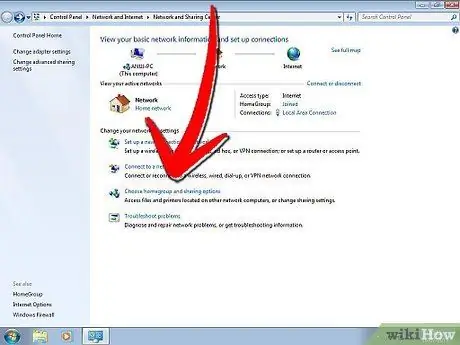
Βήμα 1. Δημιουργήστε μια Οικιακή Ομάδα
Εάν κάθε υπολογιστής στο δίκτυό σας εκτελεί Windows 7 ή Windows 8, μπορείτε να δημιουργήσετε μια Οικιακή ομάδα που επιτρέπει εύκολη κοινή χρήση εκτυπωτή. Το δίκτυο προστατεύεται με κωδικό πρόσβασης και επιτρέπει επίσης εύκολη κοινή χρήση αρχείων.
-
Εάν έχετε υπολογιστή που εκτελεί έκδοση Windows (XP ή Vista) ή Mac OS X, ελέγξτε άλλους τρόπους παραδοσιακής δικτύωσης του εκτυπωτή.

Κοινή χρήση εκτυπωτή σε δίκτυο Βήμα 1Bullet1
Βήμα 2. Δημιουργήστε μια Οικιακή ομάδα στα Windows 7
Κάντε κλικ στο κουμπί Έναρξη/Windows και ανοίξτε τον Πίνακα Ελέγχου. Επιλέξτε Δίκτυο και Διαδίκτυο και ανοίξτε το HomeGroup. Τα Windows θα εντοπίσουν αυτόματα τυχόν Ομάδες Οικίας στο δίκτυο.
-
Για να δημιουργήσετε μια νέα Οικιακή ομάδα, κάντε κλικ στο κουμπί "Δημιουργία οικιακής ομάδας". Επιλέξτε τι θέλετε να μοιραστείτε. Για να μοιραστείτε έναν εκτυπωτή, βεβαιωθείτε ότι είναι επιλεγμένο το πλαίσιο ελέγχου Εκτυπωτής. Κάντε κλικ στο Επόμενο για να δημιουργήσετε μια Οικιακή ομάδα.

Κοινή χρήση εκτυπωτή σε δίκτυο Βήμα 2Bullet1 -
Σημειώστε τον κωδικό πρόσβασης που δημιουργήθηκε, ώστε να μπορείτε να συνδέσετε άλλους υπολογιστές στην Οικιακή ομάδα.

Κοινή χρήση εκτυπωτή σε δίκτυο Βήμα 2Bullet2 -
Για να εγγραφείτε σε μια υπάρχουσα Οικιακή ομάδα, ανοίξτε το πρόγραμμα Οικιακής Ομάδας και τα Windows θα σας ρωτήσουν αυτόματα εάν θέλετε να συμμετάσχετε σε μια υπάρχουσα ομάδα. Πρέπει να εισαγάγετε τον κωδικό πρόσβασης της Οικιακής ομάδας.

Κοινή χρήση εκτυπωτή σε δίκτυο Βήμα 2Bullet3
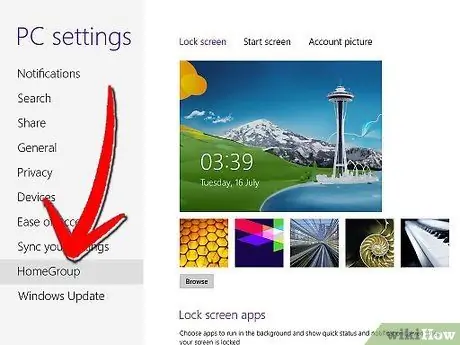
Βήμα 3. Δημιουργήστε μια Οικιακή ομάδα στα Windows 8
Ανοίξτε το μενού Ρυθμίσεις υπολογιστή μετακινώντας το ποντίκι σας στην επάνω δεξιά γωνία της οθόνης. Θα εμφανιστεί ένα μενού από τη δεξιά πλευρά. Κάντε κλικ στην επιλογή Ρυθμίσεις και, στη συνέχεια, κάντε κλικ στο σύνδεσμο Αλλαγή ρυθμίσεων υπολογιστή. Επιλέξτε HomeGroup από το μενού.
-
Κάντε κλικ στην επιλογή Δημιουργία. Επιλέξτε τι θέλετε να μοιραστείτε. Για να μοιραστείτε έναν εκτυπωτή, βεβαιωθείτε ότι είναι επιλεγμένο το πλαίσιο ελέγχου Εκτυπωτές. Κάντε κλικ στο Επόμενο για να δημιουργήσετε μια Οικιακή ομάδα.

Κοινή χρήση εκτυπωτή σε δίκτυο Βήμα 3Bullet1 -
Σημειώστε τον κωδικό πρόσβασης που δημιουργήθηκε, ώστε να μπορείτε να συνδέσετε άλλους υπολογιστές στην Οικιακή ομάδα.

Κοινή χρήση εκτυπωτή σε δίκτυο Βήμα 3Bullet2 -
Για να εγγραφείτε σε μια υπάρχουσα Οικιακή ομάδα, ανοίξτε το πρόγραμμα Οικιακής Ομάδας και τα Windows θα σας ρωτήσουν αυτόματα εάν θέλετε να συμμετάσχετε σε μια υπάρχουσα ομάδα. Πρέπει να εισαγάγετε τον κωδικό πρόσβασης της Οικιακής ομάδας.

Κοινή χρήση εκτυπωτή σε δίκτυο Βήμα 3Bullet3
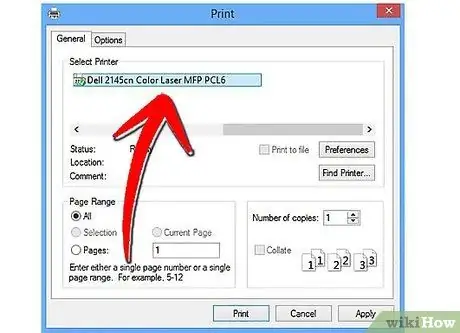
Βήμα 4. Εκτυπώστε το έγγραφό σας
Μόλις συνδεθείτε στην Οικιακή ομάδα, ο εκτυπωτής που είναι ήδη συνδεδεμένος θα εμφανιστεί ως επιλογή όταν θέλετε να εκτυπώσετε το έγγραφό σας. Ο υπολογιστής στον οποίο είναι συνδεδεμένος ο εκτυπωτής πρέπει να είναι ενεργοποιημένος και συνδεδεμένος στο δίκτυο για εκτύπωση.
Μέθοδος 2 από 4: Windows Vista & 7
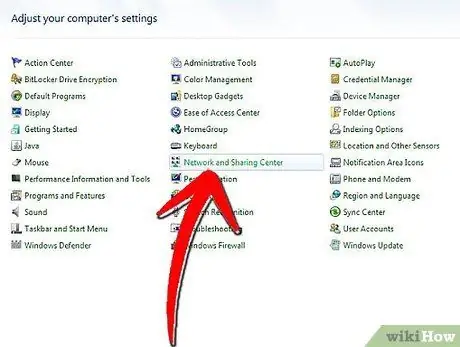
Βήμα 1. Ανοίξτε το Κέντρο δικτύου και κοινής χρήσης
Κάντε κλικ στο κουμπί Έναρξη/Windows. Ανοίξτε τον Πίνακα Ελέγχου και κάντε κλικ στο Δίκτυο και Διαδίκτυο. Επιλέξτε Κέντρο δικτύου και κοινής χρήσης.
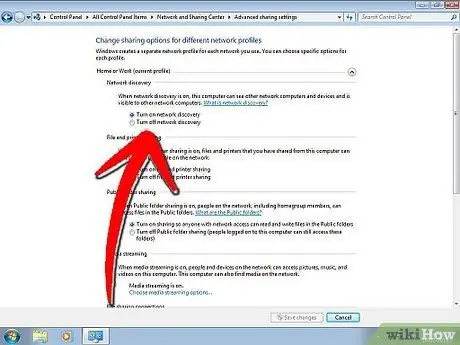
Βήμα 2. Ενεργοποιήστε την κοινή χρήση εκτυπωτή
Αναπτύξτε την ενότητα "Κοινή χρήση εκτυπωτή" κάνοντας κλικ στο βέλος. Κάντε κλικ στο σύνδεσμο "Ενεργοποίηση κοινής χρήσης εκτυπωτή" και, στη συνέχεια, κάντε κλικ στην επιλογή Εφαρμογή. Ενδέχεται να σας ζητηθεί να εισαγάγετε έναν κωδικό πρόσβασης διαχειριστή.
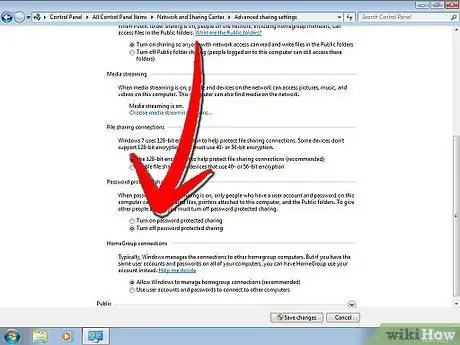
Βήμα 3. Βεβαιωθείτε ότι η προστασία με κωδικό πρόσβασης είναι απενεργοποιημένη
Εάν θέλετε να μοιραστείτε εύκολα τον εκτυπωτή, βεβαιωθείτε ότι η προστασία με κωδικό πρόσβασης είναι απενεργοποιημένη. Αναπτύξτε την ενότητα "Κοινή χρήση με προστασία κωδικού πρόσβασης" κάνοντας κλικ στο βέλος. Επιλέξτε την επιλογή Απενεργοποίηση και κάντε κλικ στην εφαρμογή. Ενδέχεται να σας ζητηθεί να εισαγάγετε έναν κωδικό πρόσβασης διαχειριστή.
Μέθοδος 3 από 4: Windows XP
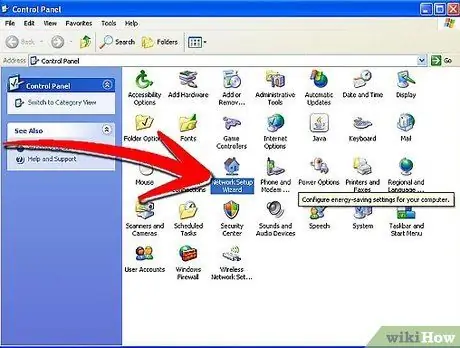
Βήμα 1. Ρυθμίστε το δίκτυο
Προκειμένου οι υπολογιστές Windows XP να μοιράζονται έναν εκτυπωτή, όλοι οι υπολογιστές πρέπει να βρίσκονται στην ίδια ομάδα εργασίας. Κάντε κλικ στο μενού Έναρξη και ανοίξτε τον Πίνακα Ελέγχου. Επιλέξτε Δίκτυο και Διαδίκτυο.
-
Ανοίξτε τον Οδηγό ρύθμισης δικτύου και ακολουθήστε τις οδηγίες στην οθόνη για να ρυθμίσετε το οικιακό σας δίκτυο.

Κοινή χρήση εκτυπωτή σε δίκτυο Βήμα 8Bullet1 -
Στο παράθυρο "Ονομάστε το δίκτυό σας", βεβαιωθείτε ότι έχετε εισαγάγει την ίδια ομάδα εργασίας με τους άλλους υπολογιστές του δικτύου.

Κοινή χρήση εκτυπωτή σε δίκτυο Βήμα 8Bullet2 -
Στο παράθυρο "Κοινή χρήση αρχείων και εκτυπωτών", επιλέξτε "Ενεργοποίηση κοινής χρήσης αρχείου και εκτυπωτή." Επιλέξτε OK για να αποθηκεύσετε τις ρυθμίσεις σας.

Κοινή χρήση εκτυπωτή σε δίκτυο Βήμα 8Bullet3
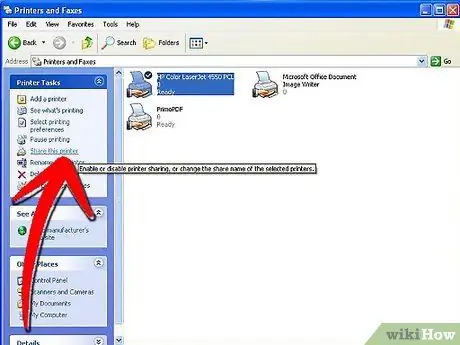
Βήμα 2. Μοιραστείτε τον εκτυπωτή σας
Ανοίξτε τον Πίνακα Ελέγχου και επιλέξτε Εκτυπωτές και φαξ. Κάντε δεξί κλικ στο εικονίδιο που αντιπροσωπεύει τον εκτυπωτή που θέλετε να μοιραστείτε. Επιλέξτε Κοινή χρήση από το μενού. Κάντε κλικ στο κουμπί "Κοινή χρήση αυτού του εκτυπωτή" και πατήστε OK.
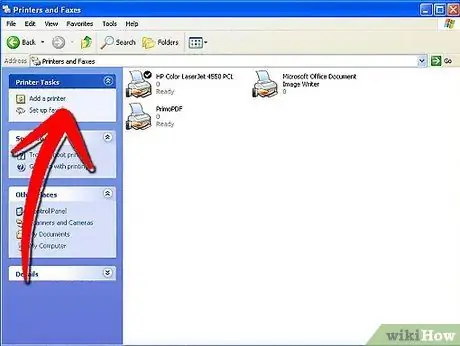
Βήμα 3. Προσθέστε τον κοινόχρηστο εκτυπωτή
Για να προσθέσετε έναν κοινόχρηστο εκτυπωτή στη λίστα των διαθέσιμων εκτυπωτών, ανοίξτε την επιλογή Εκτυπωτές και φαξ στον Πίνακα Ελέγχου. Κάντε κλικ στο σύνδεσμο "Προσθήκη εκτυπωτή" στο αριστερό πλαίσιο. Κάντε κλικ στο Επόμενο και, στη συνέχεια, επιλέξτε "Εκτυπωτής δικτύου".
-
Τα Windows θα σαρώσουν για εκτυπωτές συνδεδεμένους στο δίκτυο. Κάντε διπλό κλικ στον εκτυπωτή που θέλετε να προσθέσετε.

Κοινή χρήση εκτυπωτή σε δίκτυο Βήμα 10Bullet1 -
Ενδέχεται να σας ζητηθεί να εγκαταστήσετε το πρόγραμμα οδήγησης για τον επιλεγμένο εκτυπωτή σας. Τα Windows θα προσπαθήσουν να κατεβάσουν αυτόματα το πρόγραμμα οδήγησης. Εάν αυτό δεν λειτουργεί, ίσως χρειαστεί να χρησιμοποιήσετε το δίσκο εγκατάστασης που συνοδεύει τον εκτυπωτή ή να κάνετε λήψη του προγράμματος οδήγησης από την τοποθεσία του κατασκευαστή.

Κοινή χρήση εκτυπωτή σε δίκτυο Βήμα 10Bullet2
Μέθοδος 4 από 4: Mac OS X
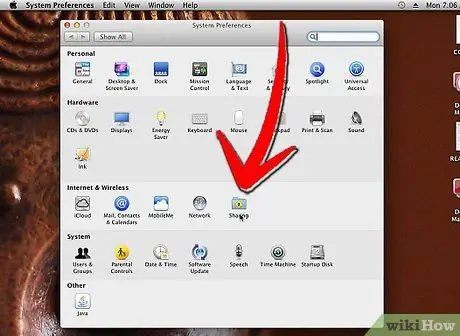
Βήμα 1. Ανοίξτε τις Προτιμήσεις συστήματος
Κάντε κλικ στο κουμπί Apple στην επάνω αριστερή γωνία της οθόνης και επιλέξτε Προτιμήσεις συστήματος από το μενού. Στην ενότητα Internet & Network ή Internet & Wireless, επιλέξτε Κοινή χρήση. Αυτό θα ανοίξει τις Προτιμήσεις κοινής χρήσης.
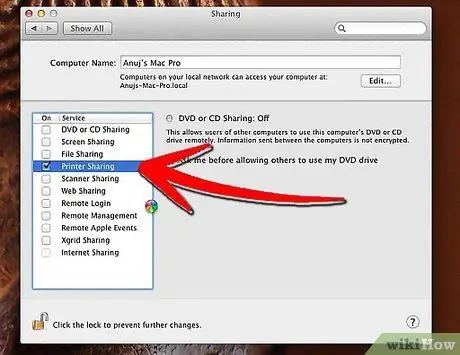
Βήμα 2. Ενεργοποιήστε την κοινή χρήση εκτυπωτή
Στο αριστερό πλαίσιο των προτιμήσεων κοινής χρήσης, επιλέξτε το πλαίσιο δίπλα στην επιλογή Κοινή χρήση εκτυπωτή. Όλοι οι συνδεδεμένοι εκτυπωτές σας θα κοινοποιηθούν αυτόματα στο δίκτυο.
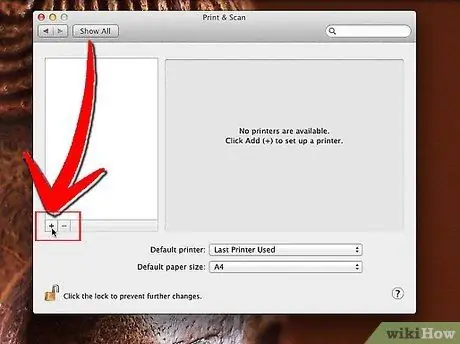
Βήμα 3. Προσθέστε έναν εκτυπωτή δικτύου
Ανοίξτε τις Προτιμήσεις συστήματος από το μενού Apple. Επιλέξτε Εκτύπωση & Φαξ από την ενότητα Υλικό. Κάντε κλικ στο κουμπί Προσθήκη (+). Επιλέξτε τον εκτυπωτή δικτύου που θέλετε να προσθέσετε από τη λίστα. Κάντε κλικ στο κουμπί Προσθήκη.






